win10电脑系统意外故障怎么修复,win10系统意外关闭崩溃怎么解决
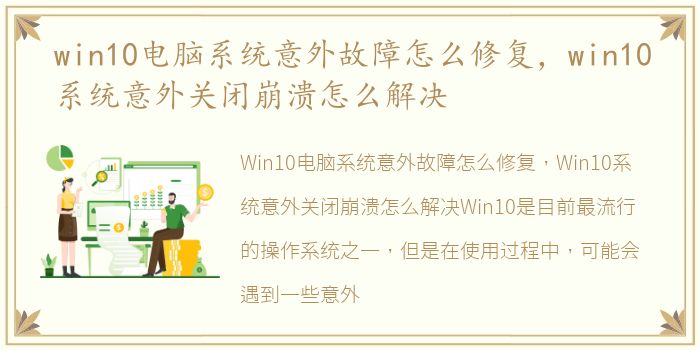
Win10电脑系统意外故障怎么修复,Win10系统意外关闭崩溃怎么解决
Win10是目前最流行的操作系统之一,但是在使用过程中,可能会遇到一些意外故障,比如系统崩溃、意外关闭等问题。这些问题可能会导致数据丢失和系统无法正常运行。本文将介绍如何修复Win10电脑系统意外故障和解决Win10系统意外关闭崩溃问题。
Win10电脑系统意外故障的修复方法
Win10电脑系统意外故障可能会导致系统无法正常启动或者无法进入桌面。以下是一些常见的修复方法:
1. 使用系统还原功能
如果您的电脑在出现故障之前创建了系统还原点,那么您可以使用系统还原功能来恢复系统。打开控制面板,选择“系统和安全”,然后选择“文件历史记录和系统还原”。选择一个可用的还原点并按照提示进行操作。
2. 重置电脑
如果您无法使用系统还原功能,那么您可以尝试重置电脑。打开设置,选择“更新和安全”,然后选择“恢复”。选择“开始”并按照提示进行操作。请注意,重置电脑将删除所有文件和应用程序。
3. 使用安全模式
如果您的电脑无法正常启动,那么您可以尝试进入安全模式。在启动时按下F8键,选择“安全模式”并按照提示进行操作。在安全模式下,您可以尝试修复系统或者备份数据。
Win10系统意外关闭崩溃的解决方法
Win10系统意外关闭崩溃可能会导致数据丢失和系统无法正常运行。以下是一些常见的解决方法:
1. 检查硬件问题
系统意外关闭崩溃可能是由于硬件问题引起的。您可以检查电脑的硬件,如内存、硬盘、电源等,是否有问题。如果有问题,您需要更换相应的硬件。
2. 更新驱动程序
系统意外关闭崩溃可能是由于驱动程序过期或者损坏引起的。您可以更新电脑的驱动程序,以确保它们是最新的。打开设备管理器,找到需要更新的驱动程序,右键单击并选择“更新驱动程序”。
3. 执行系统文件检查
系统意外关闭崩溃可能是由于系统文件损坏引起的。您可以执行系统文件检查来修复这些文件。打开命令提示符,输入“sfc /scannow”并按下回车键。系统将自动扫描并修复损坏的文件。
总结
Win10电脑系统意外故障和Win10系统意外关闭崩溃可能会导致数据丢失和系统无法正常运行。本文介绍了一些常见的修复方法和解决方法,包括使用系统还原功能、重置电脑、进入安全模式、检查硬件问题、更新驱动程序和执行系统文件检查。如果您遇到这些问题,请尝试这些方法来修复它们。
推荐阅读
- 造梦西游3怎么抓宠物 抓宝宝,造梦西游3怎么抓宠物
- qq勋章墙如何获得,如何点亮qq勋章
- 固定电话呼叫转移怎么设置到手机上,固定电话呼叫转移怎么设置
- 中国音乐殿堂手机版软件介绍(中国音乐殿堂手机版)
- 茶艺师资格证报考2021考试时间(茶艺师证怎么考需要什么条件)
- 怎么查看无线网络密码,怎么查看无线网安全密钥
- 北京红星二锅头价格表大全 43度,46度,52度,56度,68度
- 考斯特9座多少钱一台,考斯特9座多少钱
- 佳能ixus80和102哪个好? 佳能ixus系列
- vivo手机如何用音乐做来电铃声,使用VIVO手机自带播放器制作铃声
- 板栗怎么去皮的做法,板栗怎么去皮
- excel中怎样使用高级筛选功能,Excel中如何应用高级筛选,高级筛选的用法
- 现代简约电视背景墙图片大全,现代简约电视背景墙
- 什么是汽车钣金与涂装,什么是汽车钣金
- 电子新华字典软件介绍(电子新华字典)
- win7系统u盘文件夹不显示怎么解决
- 文件打开是乱码怎么回事,文件打开是乱码怎么办_文件打开方式还原
- 虚怀若谷的意思(虚怀若谷的出处及造句)
- 消防栓正确使用方法4步,消防栓正确使用方法
